'>
Ako ikad naletite na tipke prijenosnog računala ne rade na HP-ovom prijenosnom računalu, nemojte paničariti. Često ga uopće nije teško popraviti ...
4 popravka za tipke za prijenosnike koji ne rade na HP-u
Evo 4 ispravka koja su pomogla ostalim korisnicima da riješe svoje probleme tipke ne rade na HP prijenosnom računalu problem. Samo se probijte kroz popis dok ne pronađete onaj koji vam odgovara.
- Ponovo instalirajte upravljački program tipkovnice
- Ažurirajte upravljački program tipkovnice
- Prilagodite postavke tipkovnice
- Vratite bateriju na prijenosno računalo
Popravak 1: Ponovo instalirajte upravljački program tipkovnice
Vaša Tipke za prijenosno računalo HP ne rade problem vjerojatno uzrokuju problemi s vozačem. Stoga možete pokušati ponovno instalirati upravljački program tipkovnice da biste vidjeli je li riješio problem.
Evo kako ponovo instalirati upravljački program tipkovnice:
1) Zadržite miš gumb Start (u donjem lijevom dijelu zaslona radne površine), desni klik a zatim kliknite na Upravitelj uređaja da biste otvorili Upravitelj uređaja.

2) Pronađite i dvaput kliknite na Tipkovnice , zatim desnom tipkom miša pritisnite tipkovnicu i kliknite Deinstalirajte uređaj .
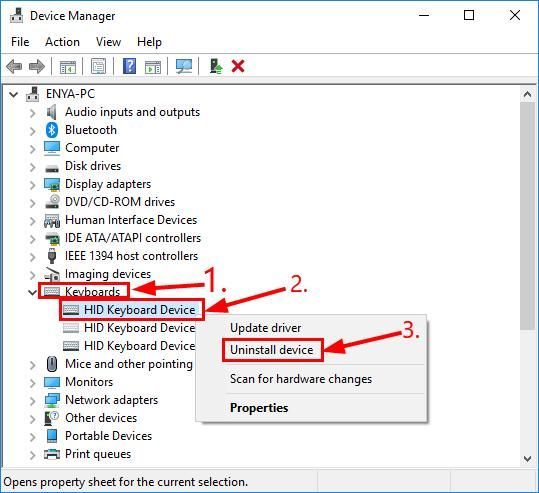
3) Pričekajte dok se deinstalacija ne završi i Ponovo pokrenite računalo tako da računalo može automatski instalirati upravljački program tipkovnice.
4) Provjerite rade li tipke prijenosnog računala ispravno. Ako da, onda sjajno! Ako tipke i dalje ne pišu, pokušajte Popravak 2 , dolje.
Popravak 2: Ažurirajte upravljački program tipkovnice
Do ovog problema može doći ako upotrebljavate pogrešan upravljački program tipkovnice ili je zastario. Stoga biste trebali ažurirati upravljački program tipkovnice kako biste vidjeli popravlja li vaš problem. Ako nemate vremena, strpljenja ili vještina za ručno ažuriranje upravljačkog programa, to možete učiniti automatski Vozač jednostavno .
Driver Easy automatski će prepoznati vaš sustav i pronaći odgovarajuće upravljačke programe za njega. Ne morate točno znati koji sustav pokreće vaše računalo, ne treba vas mučiti pogrešan upravljački program koji biste preuzimali i ne trebate brinuti hoćete li pogriješiti prilikom instalacije. Driver Easy to sve rješava.
Možete automatski ažurirati upravljačke programe s bilo kojim BESPLATNO ili Pro verzija Pro verzija od Driver Easy. Ali s Pro verzijom potrebna su samo 2 koraka (i dobivate punu podršku i 30-dnevno jamstvo povrata novca):
1) preuzimanje datoteka i instalirajte Driver Easy.
2) Pokrenite Driver Easy i kliknite Skeniraj sada dugme. Zatim će Driver Easy skenirati vaše računalo i otkriti sve upravljačke programe.
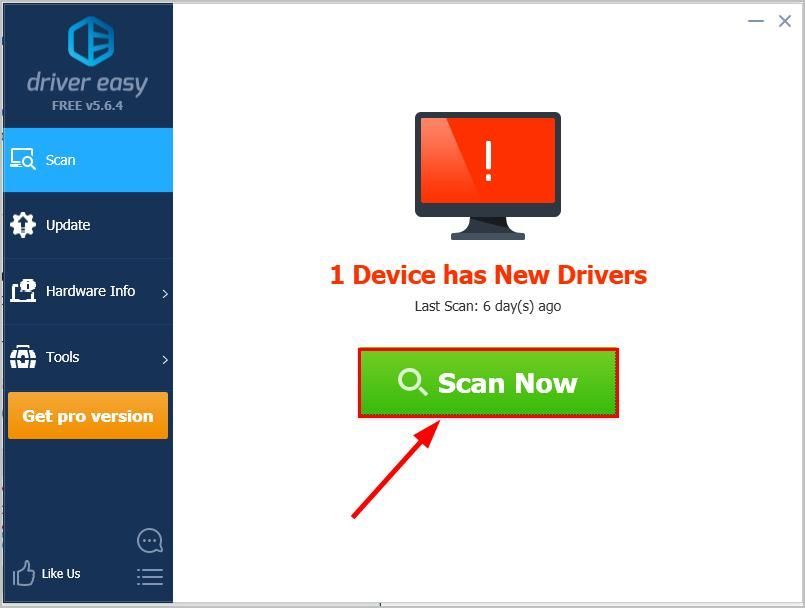
3) Kliknite Ažuriraj sve za automatsko preuzimanje i instaliranje ispravne verzije programa SVI upravljačke programe koji nedostaju ili su zastarjeli u vašem sustavu (za to je potreban Pro verzija - od vas će se zatražiti nadogradnja kada kliknete Ažuriraj sve)
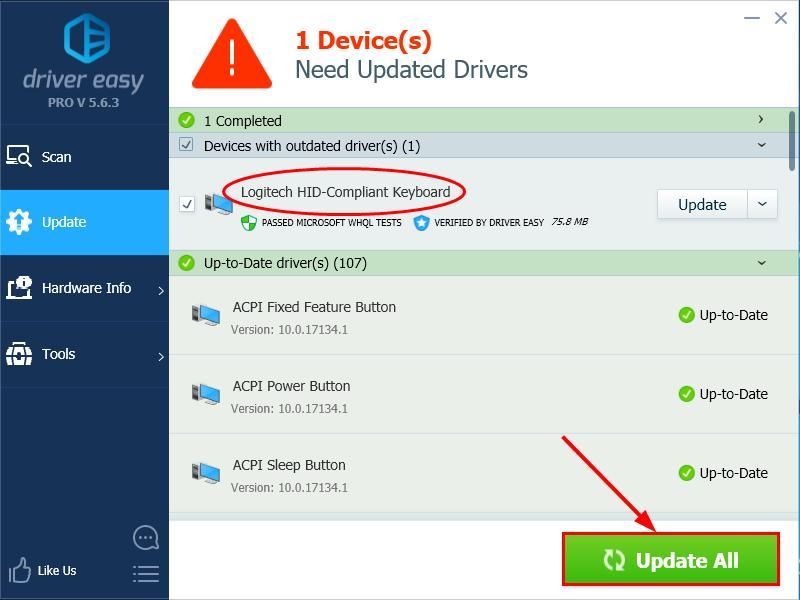
4) Ponovo pokrenite računalo da bi promjene stupile na snagu.
5) Testirajte tipke na prijenosnom računalu da biste vidjeli je li problem riješen. Ako da, onda čestitamo! Ako problem ostane, prijeđite na Popravak 3 , dolje.
Popravak 3: Prilagodite postavke tipkovnice
Tipke filtra značajka je u sustavu Windows koja govori tipkovnicizanemariti kratke ili ponovljene pritiske tipki kako bi korisnicima s drhtajem ruku olakšali tipkanje. Ali ovakva vrsta pristupačnosti može malo smetati onima koji ih nužno ne trebaju.
Evo kako možete biti sigurni da ste onemogućili tipke filtra:
1) Na tipkovnici pritisnite tipka s logotipom sustava Windows i tip filtar . Zatim kliknite na Filtrirajte ponovljene nenamjerne pritiske tipki .
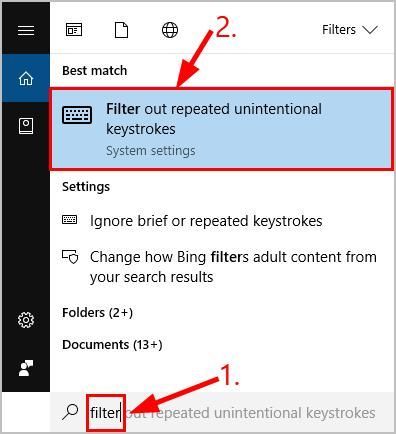
2) Provjerite je li Upotrijebite tipke za filtriranje preklop je Isključeno .
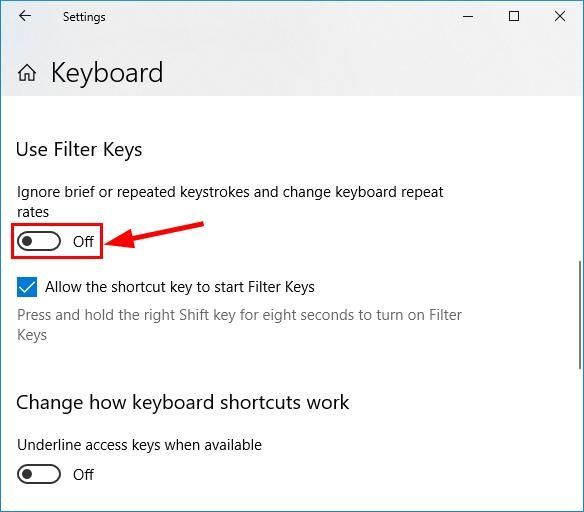
3) Provjerite na tipkovnici i provjerite je li ovo ključ ne radi na prijenosnom računalu izdanje je razvrstano. Ako da, onda sjajno! Ako i dalje nema radosti, pokušajte Popravak 4 .
1) Na tipkovnici pritisnite tipka s logotipom sustava Windows
i tip filtar . Zatim kliknite na Uključite ili isključite tipke filtra .
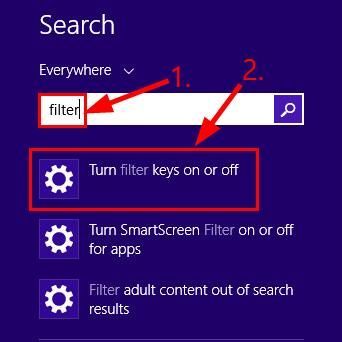
2) Provjerite je li Tipke za filtriranje preklop je Isključeno .
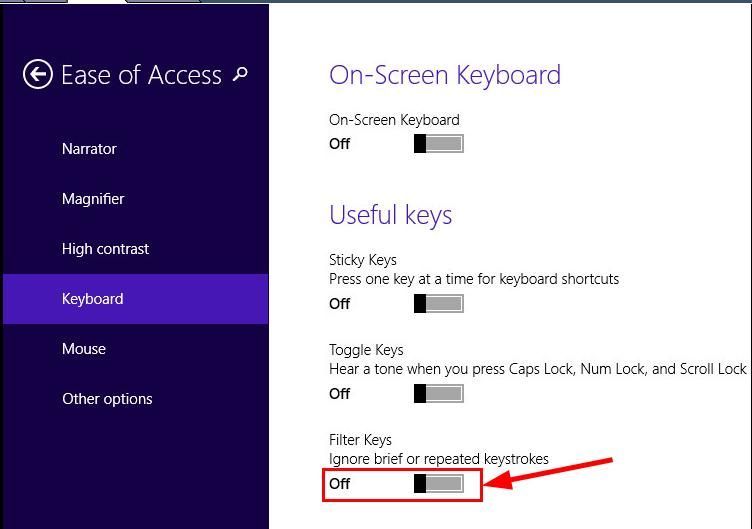
3) Provjerite tipkovnicu i provjerite je li ovo ključ ne radi na prijenosnom računalu izdanje je razvrstano. Ako da, onda sjajno! Ako i dalje nema radosti, pokušajte Popravak 4 .
1) Na tipkovnici pritisnite tipka s logotipom sustava Windows i tip filtar . Zatim kliknite na Zanemarite ponovljene pritiske tipki pomoću tipki Filter .
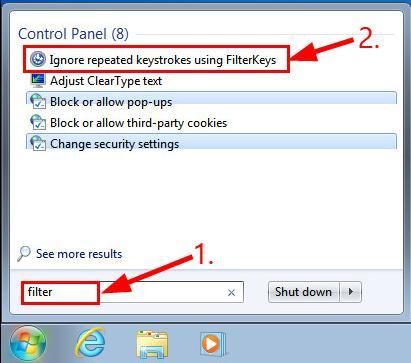
2) Provjerite je li okvir prethodno Uključite tipke filtra je neoznačeno . Zatim kliknite Prijavite se > u redu .
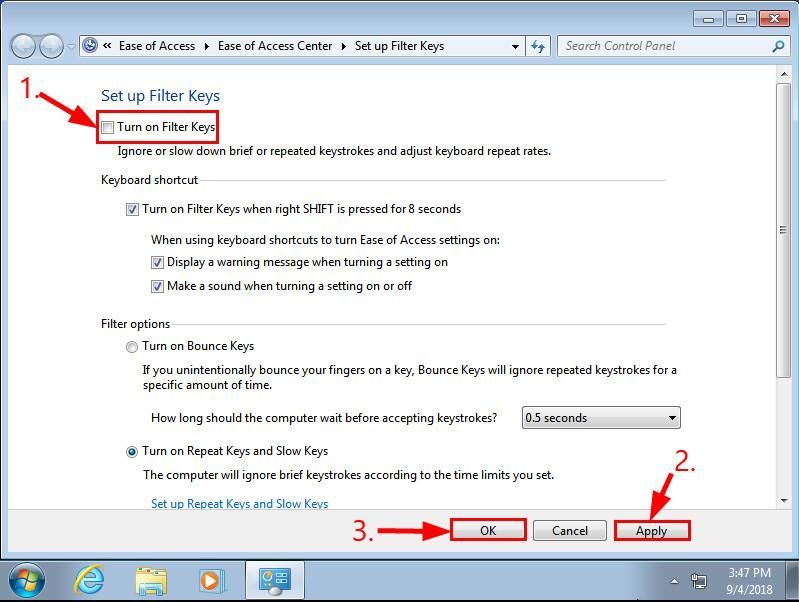
3) Provjerite tipkovnicu i provjerite je li ovo ključ ne radi na prijenosnom računalu izdanje je razvrstano. Ako da, onda sjajno! Ako i dalje nema radosti, pokušajte Popravak 4 , dolje.
Popravak 4: Vratite bateriju prijenosnog računala
Ponovno postavljanje baterije prijenosnog računala još je jedan dokazano učinkovit način kako su mnogi korisnici izvijestili kako to riješiti tipke ne rade na prijenosnom računalu problem. Učiniti tako:
- Isključite HP prijenosno računalo i odspojite punjač.
- Pažljivo uklonite bateriju sa stražnje strane prijenosnog računala. (Možda ćete trebati provjeriti i priručnik ako niste sigurni kako se to radi).
- Pričekajte nekoliko sekundi.
- Napunite prijenosno računalo i uključite ga.
- Testirajte tipke na tipkovnici i provjerite je li tipke ne rade u prijenosnom računalu izdanje nestaje.
Ako sve drugo ne uspije, onda je to najvjerojatnije problem s hardverskim kvarom koji bi možda bilo bolje prepustiti profesionalnim rukama.
Nadamo se da ste do sada uspješno riješili tipke koje ne rade na HP prijenosnom računalu. Ako imate pitanja, ideje ili prijedloge, javite mi u komentarima. Hvala na čitanju!






